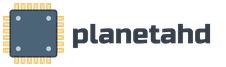Аксессуары для паинт тул саи. PaintTool SAI - тонкая настройка - Художник иллюстратор в игрострое
Тонкая настройка PaintTool-SAI
PaintTool-SAI легко настраивается через файлы конфигурации, которые можно открывать и редактировать в обычном блокноте Windows (но только в нём, никаких Word и иже с ним, они могут добавлять в файл дополнительные коды, которые его испортят).
Я буду настраивать Portable (портативную) версию 1.0.2d (номер версии можно узнать, открыв файл sysinfo.txt
, самая верхняя строчка), но это описание подойдёт и для версии 1.1.0. и скорее всего для других версий.
Для портативной версии все файлы, которые нам нужны, находятся в папке App
, которая лежит в основной папке программы. Для версии 1.1.0 всё лежит в основной папке программы.
Перед какими-либо исправлениями советую сделать бэкап всей папки с программой, на всякий случай. То есть сохранить где-нибудь её копию.
Все изменения вступят в силу только после перезапуска PaintTool-SAI.
Как создать свой пресет
Для начала попробуем самое простое - добавить свой пресет с заранее заданным разрешением файла. Эти пресеты удобны во время создания нового файла, мы просто выбираем из списка пункт с нужными параметрами, а не задаём их каждый раз в ручную.
Для этого нам понадобится открыть файл presetcvsize.conf . На скриншоте я добавил перевод значений для каждого элемента. Самым последним идёт название пресета, оно может быть любым, но обязательно должно быть в кавычках. Для примера, я дописал новый пресет:
1920, 1080, 72, 0, 0, "1920 х 1080 (Full HD)"
Вот как это выглядит в SAI
Как добавить свою текстуру в свойствах слоя
papertex papertex.conf , и добавить строку:
1,papertex\FileName.bmp
FileName.bmp
Вот как это выглядит в SAI
Как создать свою текстурную кисть
Для этого нужно добавить файл с готовой текстурой (формат файла bmp, цветовой режим Grayscale (градации серого), размер 512х512 пикселей) в папку brushtex . Затем открыть в блокноте файл brushtex.conf, и добавить строку:
1,brushtex\FileName.bmp
она состоит из специального кода (еденицы) и пути к текстуре, FileName.bmp - имя вашего файла. Желательно, чтобы текстура была бесшовной.
Вот как это выглядит в программе
Как создать свою форму кисти
(всего два типа форм кистей)
Тип 1
Для этого нужно добавить файл с готовой текстурой (формат файла bmp, цветовой режим Grayscale (градации серого), размер 512х512 пикселей) в папку blotmap . Затем открыть в блокноте файл brushform.conf , и добавить строку:
1,blotmap\FileName.bmp
она состоит из специального кода (еденицы) и пути к текстуре, FileName.bmp - имя вашего файла. Желательно, чтобы текстура была бесшовной.
Тип 2
Для этого нужно открыть папку elemap . В ней лежат графические файлы формата bmp размером 63х63 пикселя, которые можно отредактировать по-своему, используя только два цвета - белый и чёрный. Путь к новому созданному графическому файлу необходимо добавить в файл конфигурации brushform.conf , добавив в него строку:
2,elemap\FileName.bmp
она состоит из специального кода (двойки) и пути к файлу, FileName.bmp - имя вашего файла.
Бледно-фиолетовая система координат не обязательно должна оставаться видна, она нужна для удобства редактирования. Насколько я понял, инструмент работает таким образом, что поворачивает форму в соответствии с направлением движения кисти. Поэксперементировав, можно добиться своих необычных эффектов.
Я сделал свою форму кисти, просто закрасив этот квадратик 63х63 чёрным цветом. Я назвал эту форму Square_Max . Потом подобрал такие настройки, как на скриншоте. Получился инструмент с интересными тонкими особенностями. Главный минус - он тормозит (не успевает за рукой), тем сильнее, чем больше размер редактируемой картинки и радиус инструмента.
Как исправить некорректное отображение двух названий режимов перехода цветов в настройках слоя
1 - откройте файл language.conf
2 - найдите цепочку символов:
"help.chm"
3 - сразу после неё нажмите ввод пару-тройку раз, переведите курсор вверх на образовавшиеся пустые строки и вставьте следующий текст:
BlendMode_Sub = "Вычитание"
BlendMode_AddSub = "Слож-Вычит"
4 - сохранитесь
Как поменять русский язык на английский
Я привык пользоваться англоязычной версией SAI. Поэтому поменял себе русский язык обратно на английский.
Чтобы поменять язык, нужно взять файл language.conf из англоязычной версии и заменить им аналогичный из русской. Я взял его из версии 1.1.0 и он подошёл для портативной версии 1.0.2d, но не совсем, нужно кое-что добавить.
1 - открываем файл language.conf
2 - ищем цепочку символов (вместе с кавычками):
"Status Bar"
3 - сразу после неё нажимаем ввод, появится новая пустая строка.
4 - вставляем в новую пустую строку следующий текст:
WindowFunc_HSLMode = "HSL-Mode"
5 - ищем цепочку символов (вместе с кавычками):
"Status Bar (&U)"
6 - сразу после неё нажимаем ввод, появится новая пустая строка.
7 - вставляем в новую пустую строку следующий текст:
WindowMenu_HSLMode = "HSL-Mode (&р)"
8 - ищем строку, содержащую DlgJpgSave_Title
9 - меняем DlgJpgSave_Title
на DlgJpegSave_Title
(добавилась латинская буква "e
")
10 - делаем то же самое для следующих 10 строк
11 - находим строку, содержащую цепочку символов:
12 - удаляем эту строку целиком (вместе с точкой с запятой вначале строки) и все строчки ниже, ровно до строки, содержащей цепочку символов (всю эту строку целиком уже оставляем):
13 - сохраняемся
Английская версия ещё не протестирована мной целиком, возможны ошибки и некорректная работа, так что эта замена версии на ваш страх и риск, если что, поменяйте обратно на русский.
Ну вот, пожалуй, и весь туториал. Больше настраивать там особо и нечего.
Приятного рисования.
Доброго вечера,друзья!

Гайд был создан ради интересностей в Paint tool Sai или же просто Саи.
Сдесь я буду рассказывать вам о возможностях в этой программе.Первым делом хочу рассказать о кистях.Кисти в Саи можно настроить под любой предмет рисования.В этом гайде я расскажу о карандаше.Ведь многие люди любят арты нарисованные карандашом,а вот в Саи это как раз доступно.
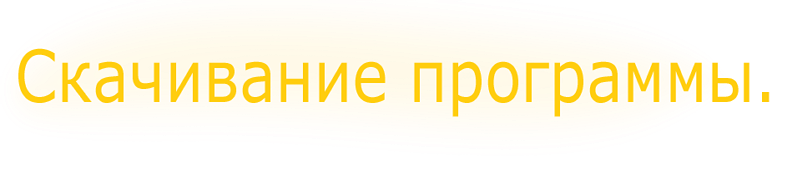
Paint tool Sai. Просто кликни
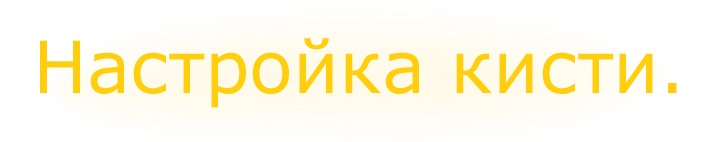
Что ж приступим.Как же настроить кисть под обычный карандаш? Всё очень просто,настройки обычной кисти Pen или другой.Мысли лови и бери перо рисовать!
Настройки кисти под карандаш. Английская версия и Русская 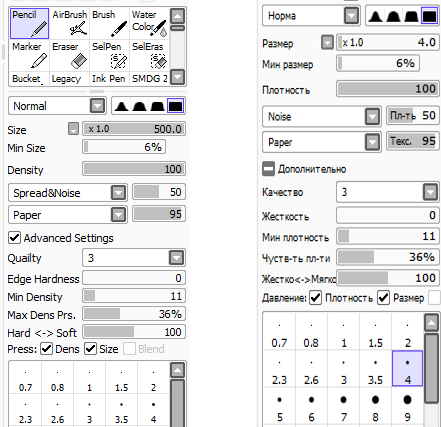
Больше интересностей я расскажу попозже.
Ещё я сегодня вам расскажу о "Выделении контура".
Собственно для чего это нужно?Конечно же для быстрого выделения контура и в экономии времени.Для этого я вам дам интересное пояснение и настройки.
Первым делом выделим сам контур,а после уберём наши "детали" которые образовались при выделении,с помощью инструмента SelPen.Однако если вы зашли за линию это поправимо.Вы просто можете взять инструмент SelEras и убрать всё.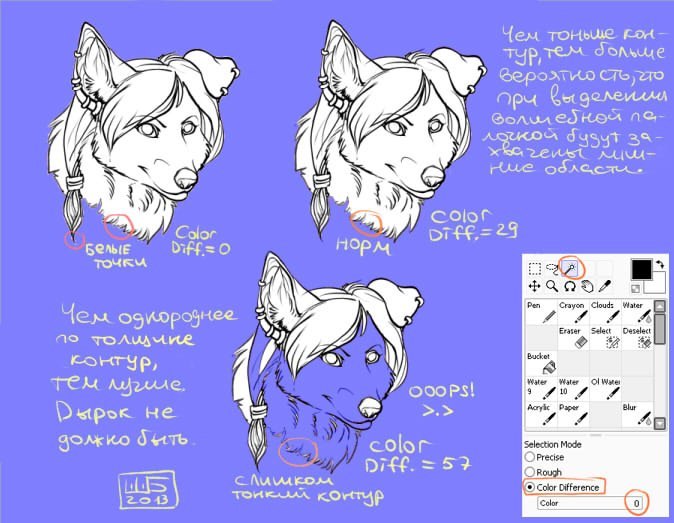
Paint Tool SAI — графический редактор предназначенный для создания векторной и растровой графики. Большим преимуществом является ее совместимость со всеми версиями Windows и небольшой размер, что позволяет скачать полную версию Paint Tool SAI быстро.
Особенности paint tool sai 1.2.0.
- Простой интерфейс. Не требует долгого обучения, разобраться с ним можно интуитивно.
- Наличие горячих клавиш. Тем, кто работал ранее с Adobe Photoshop , будет довольно просто, сочетания клавиш аналогичны. Кроме того есть и свои дополнения.
- Высокая производительность. Графический редактор не требует больших затрат ресурсов ПК.
- Поддержка основных форматов, в том числе и.psd , и собственный формат.sai .
- Совместимость с графическим планшетом.
- Возможность рисования как растровой так и векторной графики.
- Настройка рабочего пространства. Пользователь может сам выбрать окна, необходимые ему в процессе работы и распределить их по поверхности.
Кому-то может показаться что в Paint Tool SAI устаревший дизайн, но это и есть его преимущество. Благодаря простоте он быстро станет незаменимым. Кроме того скачать его можно бесплатно.
Подборка майских кистей объединена одной тематикой — в ней собраны различные кисти с изображениями волос, локонов и причесок. Первой на очереди идет подборка Hair Brush Set с кистями для рисования отдельных прядей и волосков. В наборе Hair Brushes By Lugubrum Stock собраны сотовые пряди волос. Wavy Hair Strands Brushes — это тоже локоны и завитушки. А вот Photoshop Hair Brushes — это уже готовые прически, с помощью которых можно моделировать внешний вид. В наборе Hair Photoshop Brushes можно найти косички, а в Lineart Hair Brushes 3 — карандашные прически. Также есть полезные кисти с эмо прическами и аниме прическами для создания образа.
Для того чтобы скачать понравившиеся кисти, нажмите на соответствующую картинку. В новом окне откроется страница для скачивания. Там, справа внизу от картинки, ищем кнопку «Download File» (Скачать файл) с зеленой стрелкой, нажимаем и сохраняем кисти на своем компьютере. Внимание! В некоторых случаях ссылка на скачивание находится не справа от картинки-предпросмотра, а под сразу картинкой в виде текста link или Download here.
1. Hair Brush Set
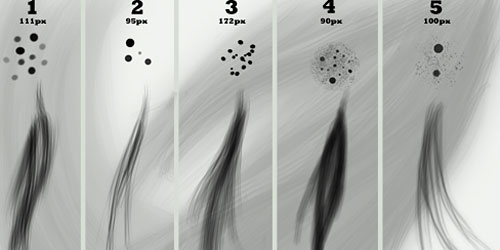
2. Hair Brushes By Lugubrum Stock

3. Wavy Hair Strands Brushes

4. Photoshop Hair Brushes

5. Hair Photoshop Brushes

6. Lineart Hair Brushes 3
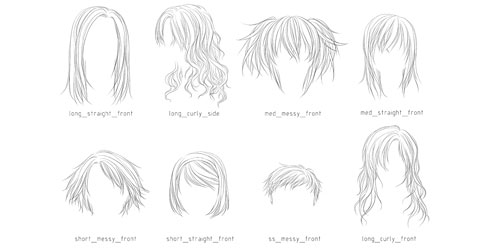
7. Stock Photoshop Brushes Hair

8. Hair Brushes Ii

9. Anime Hairs Brushes 2
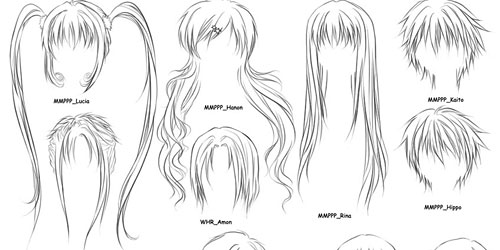
10. Painted Hair Brushes
![]()
11. Hair Brushes Set 1

12. Hair Brushes Ii